在Excel的数据处理过程中,我们常常会遇到需要将多列数据转换为一列的情况。就像下面这张表格(如下图所示),A列和B列记录着一些姓名信息,我们的目标是将这两列的姓名转换为一列,以便更方便地进行数据管理和分析。而借助Excel的TOCOL函数,我们可以轻松实现这一数据转换任务。
观察表格数据,A2:B7单元格区域包含了我们要处理的姓名信息,这些信息分布在两列多行中。为了将这些多列数据转换为一列,我们在D1单元格输入公式 “=TOCOL(A2:B7)” ,然后按下回车键,奇迹就发生了 —— 原本分散在A列和B列的姓名信息,瞬间被整合到了D列中,形成了一列连续的姓名数据。
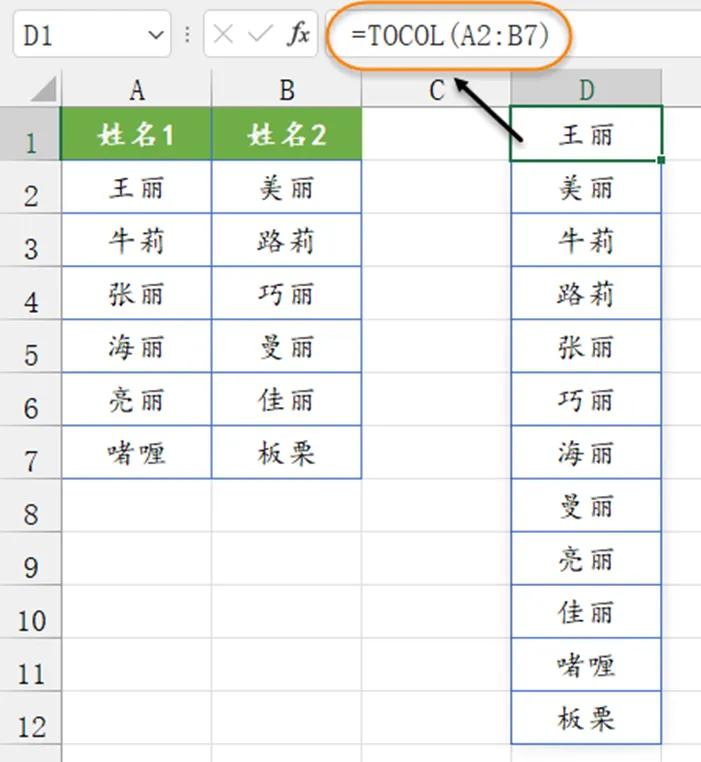
TOCOL函数的功能十分强大且实用,它的主要作用就是将多行多列的内容转换为一列。这个函数的语法结构为 “TOCOL(要转换的区域)” ,在我们的例子中,“要转换的区域” 就是 A2:B7单元格区域。当我们在D1单元格输入公式 “=TOCOL(A2:B7)” 时,TOCOL函数会对A2:B7单元格区域进行扫描,按照一定的顺序(通常是先行后列)将其中的单元格内容依次提取出来,并将它们填充到D列的单元格中,从而实现多列数据到一列数据的转换。
例如,假设A2单元格的内容是 “张三”,B2单元格的内容是 “李四”,当我们输入公式并执行后,D1单元格会显示 “张三”,D2单元格会显示 “李四”,以此类推,将A2:B7单元格区域的所有内容都转换到了D列中。
掌握了TOCOL函数的这种用法,在处理类似的多列转一列的数据转换任务时,无论是处理两列数据还是更多列的数据,无论是数据量较小还是较大的情况,我们都能够高效、准确地完成转换工作,大大提高Excel数据处理的效率和灵活性。这对于我们进行数据的汇总、统计、分析等工作都有着极大的帮助,让我们在Excel数据处理的过程中更加得心应手,轻松应对各种数据转换需求。


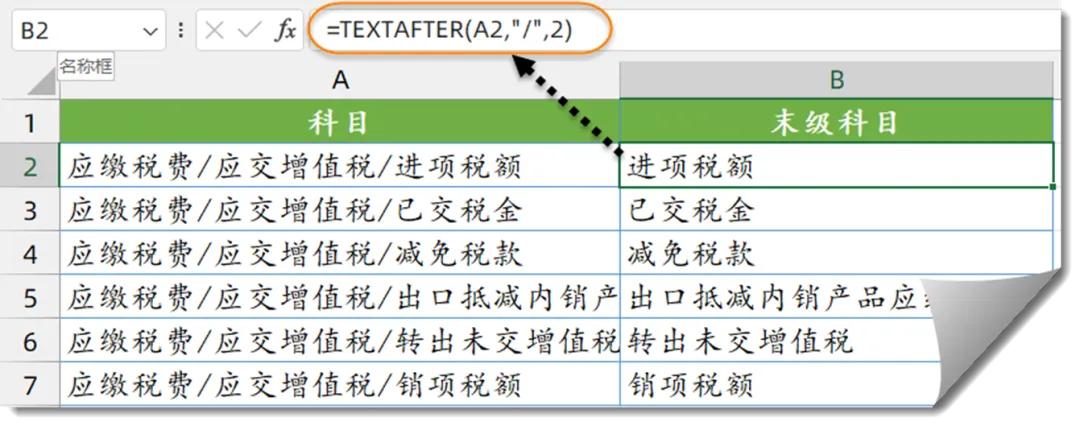
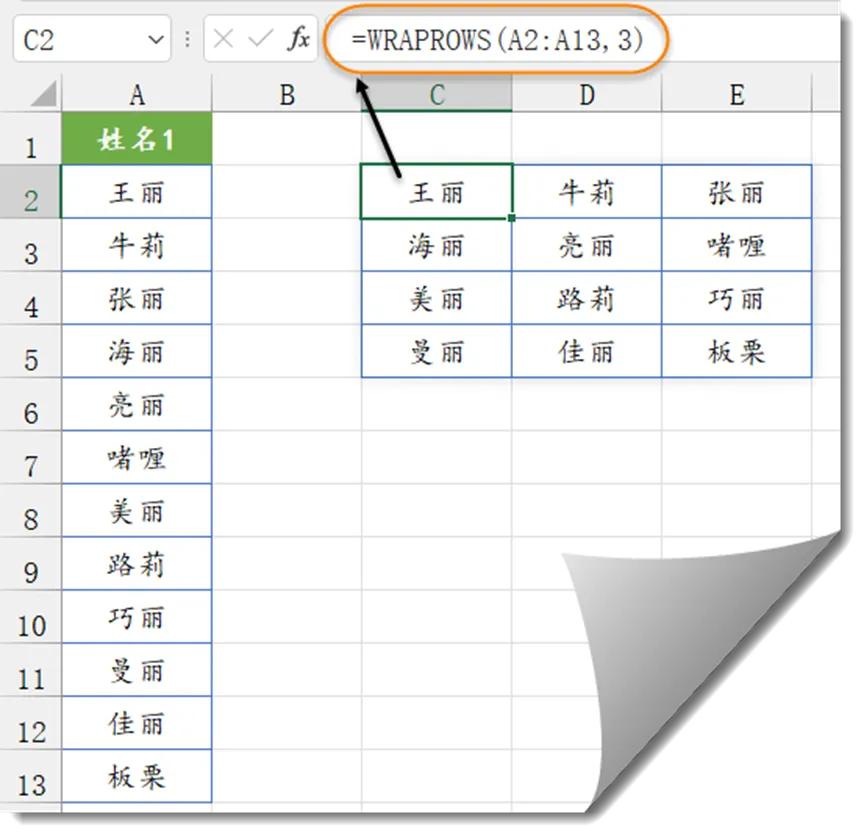

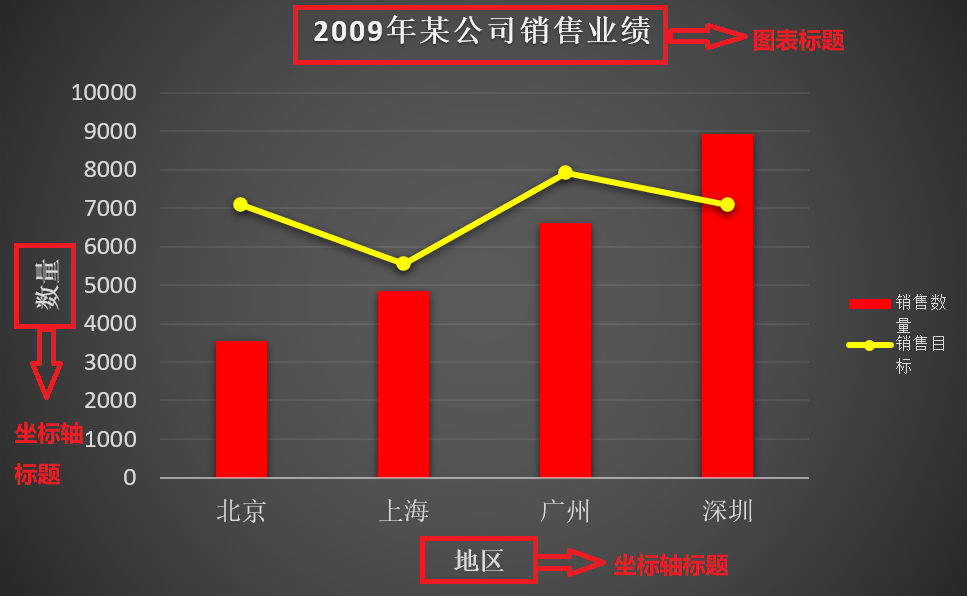
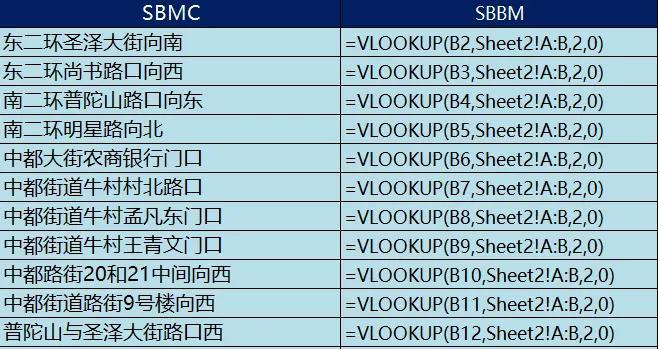
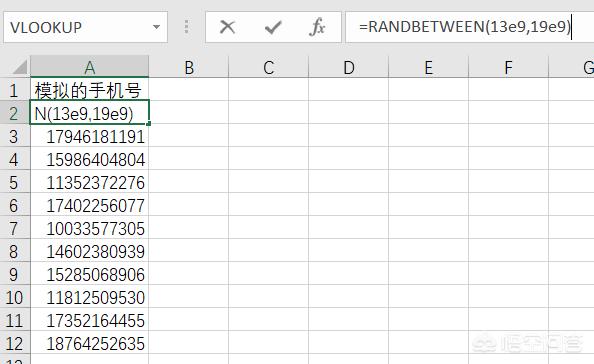
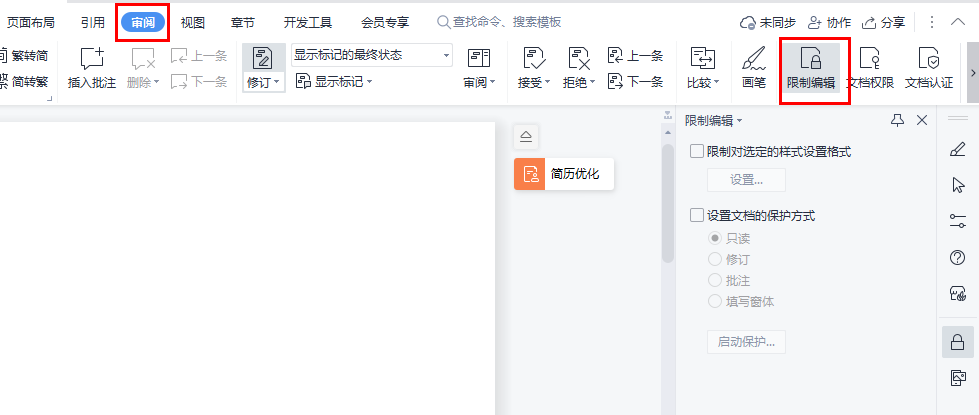
评论 (0)